การดาวน์โหลดวิดีโอจาก Youtube สามารถทำได้ง่ายๆ เพียงไม่กี่ขั้นตอน และทำได้ทั้งในคอมฯ และในมือถือ ซึ่งจะมีทั้งการโหลดด้วยโปรแกรม แอปฯ และโหลดจากเว็บไซต์โดยตรงเลย

เชื่อว่าหลายๆคน คงเคยอยากโหลดวิดีโอจาก ยูทูป มาเก็บเอาไว้ เพื่อดูตอนไม่มีเน็ต หรืออยากโหลดเก็บไว้ในมือถือ จะได้ไม่เปลืองเน็ตเวลาที่ต้องดูนานๆ ซึ่งวิธีโหลดนั้น มีหลากหลายวิธี ตั้งแต่การโหลดผ่านจากเว็บ ไปจนถึงการโหลดโปรแกรมมา เพื่อดาวน์โหลดวิดีโอได้เลย ขึ้นอยู่กับว่า เราอยากจะได้คุณภาพไฟล์แบบไหน และโหลดไปเพื่อทำอะไร แต่ต้องขอบอกก่อนว่า การโหลดวิดีโอจาก ยูทูป นั้น ถึงแม้จะสามารถโหลดมาได้อย่างฟรีๆ แต่ก็ไม่ควรโหลดมาแล้วนำไปเผยแพร่ ดัดแปลง นำไปขาย หรือนำไปใช้เป็นของตัวเอง เพราะจะถือว่าเป็นการ “ละเมิดลิขสิทธิ์” ของเจ้าของวิดีโอนั้นด้วย ทางที่ดีคือโหลดมาเพื่อเก็บไว้ดูเองจะดีที่สุด
วันนี้เราก็จะมาสอนกันว่า การโหลดวิดีโอจาก Youtube สามารถทำได้อย่างไรบ้าง ทั้ง Android, iOS และในคอมพิวเตอร์ มาดูกันเลย
โหลดวิดีโอจาก Youtube ด้วย Youtube Premium
วิธีนี้ถือว่าเป็นวิธีที่ง่ายที่สุดแล้ว ไม่ต้องโหลดโปรแกรม หรือใช้เว็บโหลดให้ยุ่งยาก เพียงแค่สมัคร Youtube Premium ก็สามารถโหลดวิดีโอ มาเก็บไว้ดูตอนออฟไลน์ได้แล้ว ใช้ได้ทั้งใน Android และ iOS แต่การโหลดมาเก็บไว้นั้น จะไม่ได้เก็บเข้ามาอยู่ในตัวเครื่องเลย จะอยู่ในแอปฯ Youtube นั่นแหละ (แต่ใช้พื้นที่จากมือถือนะ) ไม่สามารถย้ายเข้ามาเก็บในเครื่อง หรือเก็บที่อื่นได้ หรือจริงๆ ไม่ต้องเป็น Youtube Premium ก็สามารถโหลดเก็บไว้ได้ แต่อยู่ได้ไม่นาน ก็จะถูกลบไปโดยอัตโนมัติ
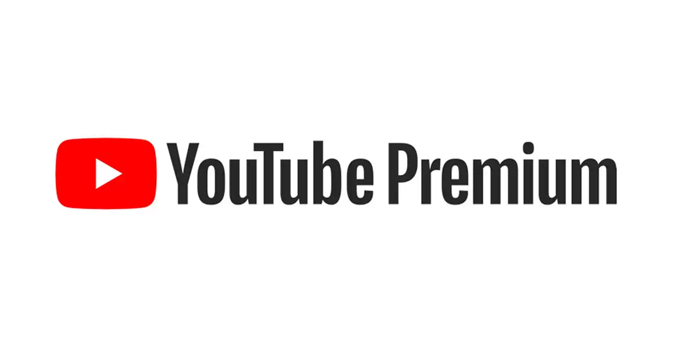
ข้อดีคือ ไม่จำเป็นต้องไปเสียเวลาโหลดโปรแกรม หรือเสี่ยงต่อไวรัสในการโหลดผ่านเว็บ สามารถเลือกความคมชัดได้หมด แต่ยิ่งชัดก็ยิ่งใช้พื้นที่จากเครื่องเราเยอะตามไปด้วย ก็ต้องดูพื้นที่ที่เหลือด้วยว่าพอมั้ย หรือจะเลือกโหลดที่ความคมชัดไม่สูงมากก็ได้ แถมดูได้โดยไม่มีโฆษณาด้วย ข้อเสียคือ ต้องเสียเงิน เป็นรายเดือนในการสมัครเป็นสมาชิก Youtube Premium วิธีการดาวน์โหลดทำได้ ดังนี้
1. เมื่อสมัคร Youtube Premium เรียบร้อยแล้ว ให้เข้าแอปฯ แล้วกดไปที่ Library แล้วเลือก Download เพื่อทำการตั้งค่า คุณภาพของวิดีโอกันก่อน โดยกดปุ่มตัวเลือกด้านบนขวา (จุด 3 จุด) แล้วเลือก Settings จากนั้นให้เลือกตั้งค่าได้ตามใจชอบ จะมีบอกพื้นที่จัดเก็บของเราอยู่ด้วย ว่าเหลือเท่าไหร่แล้ว
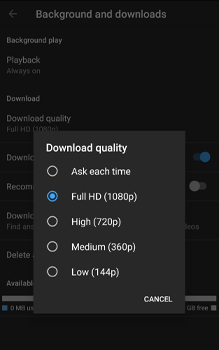
2. เลือกวิดีโอที่ต้องการดาวน์โหลด เมื่อเลือกวิดีโอได้แล้ว ให้กดที่ปุ่ม Download ด้านล่างของวิดีโอ (ควรใช้ WiFi ในการโหลด)
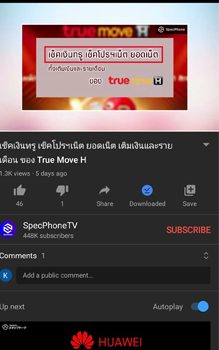
3. อีกวิธีคือโหลดจากหน้าค้นหาได้เลย ด้วยการกดปุ่มตัวเลือก ตรงท้ายวิดีโอ (จุด 3 จุด) แล้วเลือก Download
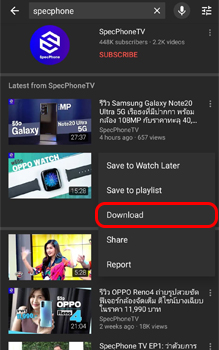
4. เมื่อโหลดเสร็จแล้ว วิดีโอก็จะถูกจัดเก็บไว้ใน Library และอยู่ในช่อง Download เพียงเท่านี้ก็สามารถเปิดดูแบบออฟไลน์ในมือถือได้แล้ว
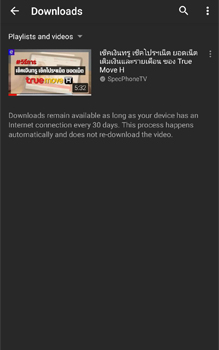
โหลดวิดีโอจาก Youtube สำหรับ iOS
การโหลดวิดีโอจาก ยูทูป สำหรับ iOS แล้ว ถือว่าเป็นเรื่องยากพอสมควร แน่นอนว่ามีแอปพลิเคชันมากมายที่ทำขึ้นมา เพื่อทำให้การโหลดวิดีโอใน iPhone นั้นเป็นเรื่องง่าย แต่เมื่อทำออกมาได้ไม่นาน ก็มักจะโดนถอดออกจาก App Store ซะงั้น เนื่องจากเป็นเรื่องที่ค่อนข้างผิดต่อหลักการของ Youtube เองด้วย รวมไปถึงลิขสิทธิ์อีก แต่ถึงจะยากก็ใช่ว่าจะทำไม่ได้เลยทีเดียว ยังพอมีวิธีง่ายๆ เพียงไม่กี่ขั้นตอนก็สามารถโหลดวิดีโอ มาเก็บไว้ได้แล้ว ทำได้ดังนี้
1. ให้เข้า App Store เพื่อดาวน์โหลดแอปฯ Files หรือบางเครื่องอาจมีติดเครื่องอยู่แล้ว
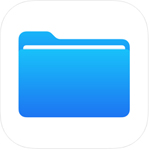
2. เข้าแอปฯ Youtube เพื่อเลือกวิดีโอที่ต้องการดาวน์โหลด แล้วกดปุ่มแชร์ด้านล้างของวิดีโอ เพื่อ Copy link
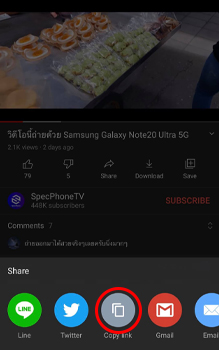
3. หลังจาก ได้ลิงก์มาแล้วให้เข้าเว็บ Savefrom.net ทางซาฟารี แล้วนำลิงก์ที่ได้มาไปวางไว้ในช่อง ระบบในเว็บจะมีขึ้นมาให้เลือก ว่าต้องการโหลดไฟล์ขนาดไหน และอยากได้ไฟล์อะไร เราก็กดเลือกได้เลย
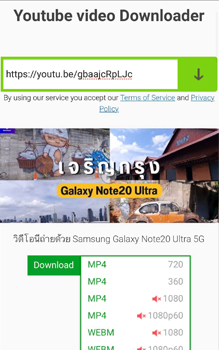
4. เมื่อเลือกแล้วให้กด “ดาวน์โหลด” จะมี Pop up ขึ้นมาเพื่อให้เรายืนยัน การดาวน์โหลดอีกครั้ง ให้กดดาวน์โหลด เพื่อยืนยัน (ถ้ามีโฆษณาขึ้น ให้กดปิดไปก่อน)
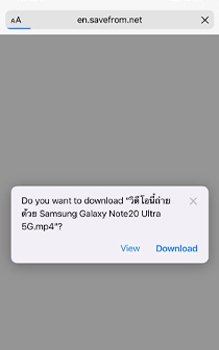
5. หลังจากดาวน์โหลดเรียบร้อยแล้ว ให้เข้ามาดูในแอปฯ Files ก็จะมีวิดีโอที่โหลดมาจาก Youtube ได้แล้ว สามารถกดดูได้เลย ไม่ต้องใช้เน็ต
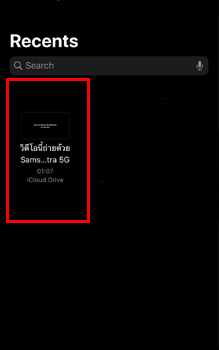
โหลดวิดีโอจาก Youtube สำหรับ Android
การโหลดวิดีโอจาก ยูทูป ของ Android นั้นก็ไม่ค่อยจะต่างกับ iOS สักเท่าไหร่ ถ้าเป็นเมื่อหลายปีก่อน ยังคงมีบ้างบางแอปฯ ที่สามารถโหลดวิดีโอจาก ยูทูป ผ่านแอปฯได้เลย แต่ในปีนี้เท่าที่ลองโหลดมาเล่นหลายๆ แอปฯแล้ว จะโหลดได้แต่ใน Social อย่างเฟสบุ๊ค อินสตาแกรมเท่านั้น ไม่อนุญาตให้โหลด Youtube ได้อีกต่อไป เนื่องจากผิดหลักของ Youtube และติดลิขสิทธิ์นั่นเอง แต่ก็ไม่ได้หมายความว่าไม่มีเลย ยังมีแอปฯที่ทำขึ้นมาเพื่อ Converter แล้วโหลดได้อยู่บ้าง นั่นก็คือแอปฯที่ชื่อว่า Save Master ลองโหลดมาแล้ว ไวสุดและดีที่สุด มีวิธีการโหลด ดังนี้
1. เข้าแอปฯ Google Play แล้วโหลดแอปฯที่ชื่อว่า Save Master ขึ้นมา

2. เข้าแอปฯ Youtube เพื่อเลือกวิดีโอที่ต้องการดาวน์โหลด แล้วกดปุ่มแชร์ด้านล้างของวิดีโอ เพื่อ Copy link
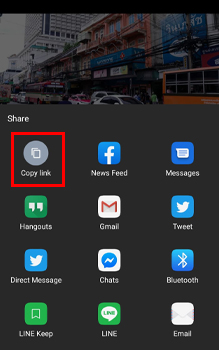
3. เข้าแอปฯ Save Master แล้วกดวางลิงก์ที่ Copy มา แล้วกดที่ปุ่ม ดาวน์โหลด
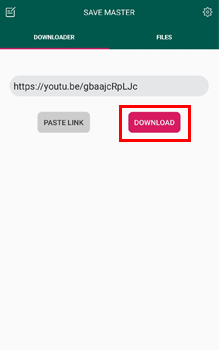
4. เมื่อกดปุ่มดาวน์โหลดจะมี Pop up ขึ้นมาให้เราเลือกว่าต้องการไฟล์อะไร และความชัดที่ระดับไหน เมื่อเลือกเรียบร้อยแล้ว แอปฯจะทำการโหลดเองทันที
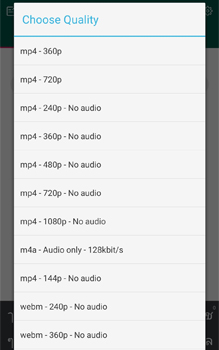
5. เมื่อดาวน์โหลดเสร็จแล้ว วิดีโอจะเข้ามาอยู่ใน Gallery ของเราให้แล้ว และสามารถดูได้เลย ไม่ต้องใช้เน็ตอีกต่อไป

โหลดวิดีโอจาก Youtube สำหรับ PC
การดาวน์โหลดวิดีโอจาก ยูทูป เพื่อเก็บไว้ในคอมฯนั้น มีวิธีที่ง่ายกว่าการโหลดไว้ในมือถืออยู่พอสมควร เพราะส่วนใหญ่โปแกรม และเว็บที่เอาไว้โหลด ทำมาเพื่อให้โหลดในคอมอยู่แล้ว ซึ่งวิธีโหลดก็มีทั้งแบบผ่านทางเว็บ หรือการใช้โปรแกรมในการช่วยโหลด
และแบบไหนดีกว่ากัน? อันนี้ต้องขอบอกว่า แล้วแต่ความชอบ และความพึงพอใจส่วนตัวล้วนๆ เพราะถ้าคนไหนชอบแบบโหลดไวไว ไม่ต้องมีขั้นตอนยุ่งยาก และไม่อยากโหลดโปรแกรมมาช่วย ก็สามารถเข้าเว็บแล้วโหลดมาได้เลย แต่จะไม่สามารถเลือกความชัดระดับสูงสุดของคลิปได้ แต่ถ้าคนที่อยากได้ความมั่นใจ และคิดว่าโหลดมาแล้วอาจติดไวรัส ก็สามารถใช้โปรแกรมเพื่อช่วยโหลดได้ แถมยังสามารถเลือกความชัดได้มากสุดถึงระดับ 4K ตามมาดูกันเลยดีกว่า ว่าแต่ละวิธีสามารถทำอย่างไรได้บ้าง
โหลดวิดีโอจาก Youtube สำหรับ PC ผ่านเว็บ
วิธีนี้จะบอกว่าเป็นวิธีที่คลาสสิคที่สุด และคนส่วนใหญ่ก็มักจะทำแบบนี้อยู่เป็นประจำ สำหรับคนที่รู้อยู่แล้วก็คงไม่ยาก แต่คนที่ยังไม่รู้ วันนี้เราจะมาสอนกันว่าทำยังไง
1. เข้าเว็บไซต์ Youtube แล้วเลือกวิดีโอที่ต้องการดาวน์โหลด
2. ให้เปลี่ยนชื่อลิงก์ของ Youtube โดยการเติม ss เข้าไปข้างหน้าของ youtube.com (www.ssyoutube.com/…..) แล้วกด Enter
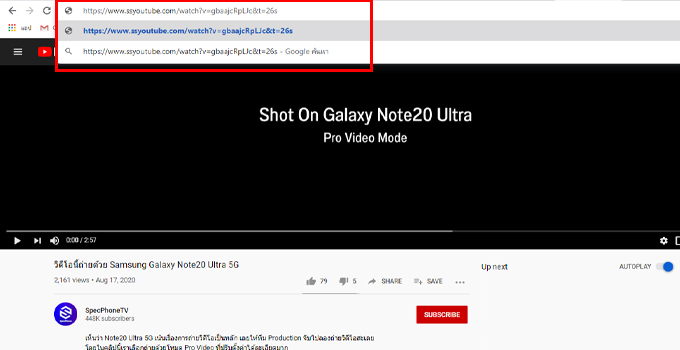
3. เมื่อ Enter หน้าเว็บจะเปลี่ยนเป็นเว็บ savefrom.com และ Converter ให้โดยอัตโนมัติ
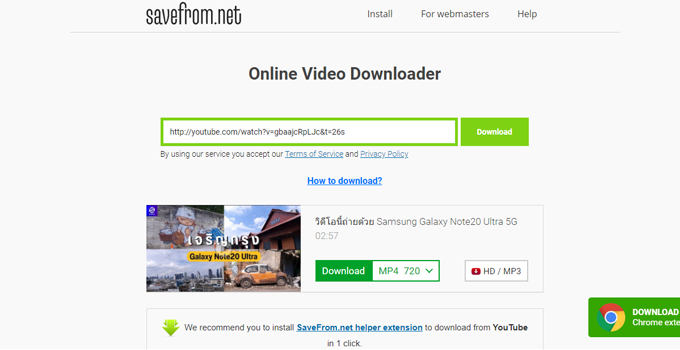
4. กดเลือกรูปแบบไฟล์ที่ต้องการโหลด ความคมชัด แล้วกดดาวน์โหลด เพียงเท่านี้ก็จะได้วิดีโอที่ต้องการแล้ว (วิดีโอจะเข้าไปอยู่ในไฟล์ Download ในคอมฯ ให้เลย)
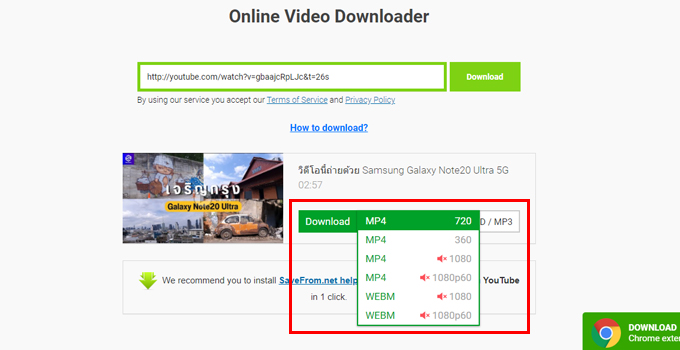
โหลดวิดีโอจาก Youtube สำหรับ PC ผ่านโปรแกรม
มาถึงการโหลดวิดีโอจาก ยูทูป ด้วยโปรแกรมกันบ้าง เหมาะกับคนที่อยากได้วิดีโอที่มีความคมชัดสูง และปลอดภัย ไม่ต้องกลัวว่าจะติดไวรัสจาก Pop up โฆษณาที่เด้งขึ้นมา ซึ่งโปรแกรมนี้เป็นโปรแกรม ที่สามารถโหลดมาใช้งานได้ฟรี และไม่มีไวรัสติดมาด้วยแน่นอน ยืนยันจากผู้ใช้งานแล้วกว่าล้านคน โปรแกรมนี้ชื่อว่า “4K Video Downloader” ไม่เพียงแต่โหลดจาก Youtube ได้เท่านั้น แต่จากโซเชียลอื่นๆ ก็สามารถทำได้ด้วยเช่นกัน มาเริ่มกันเลย
1. กดดาวน์โหลดโปรแกรมจาก “4K Video Downloader” เลือก Get 4K Video Downloader และกดติดตั้งลงในคอมฯ
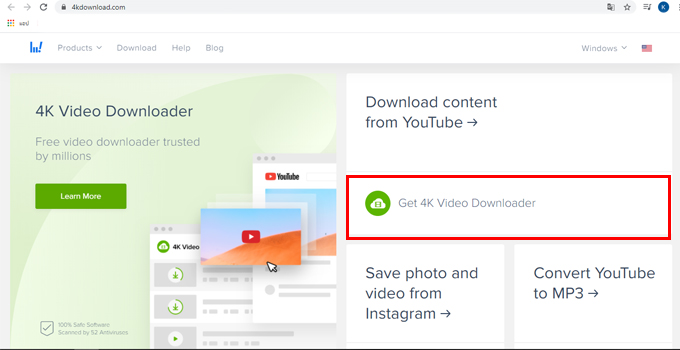
2. เปิดโปรแกรมขึ้นมา แล้วเลือกวิดีโอจาก ยูทูป โดยการ Copy link มา
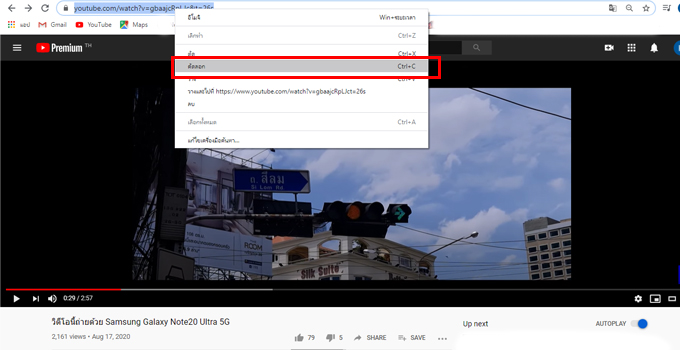
3. กดปุ่ม Paste Link ที่มุมซ้ายบน ในโปรแกรม
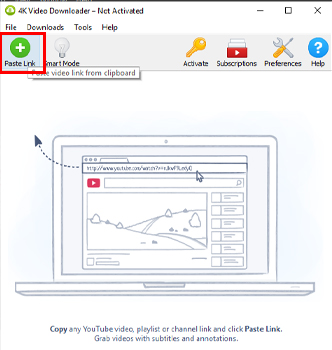
4. เลือกรูปแบบไฟล์ ความชัดที่ต้องการดาวน์โหลด และเลือกว่าจะเก็บไฟล์ไว้ที่ไหน จากนั้นให้กดปุ่ม Download ได้เลย เพียงเท่านี้ ก็จะได้วิดีโอที่มีความชัดสูงได้แล้ว
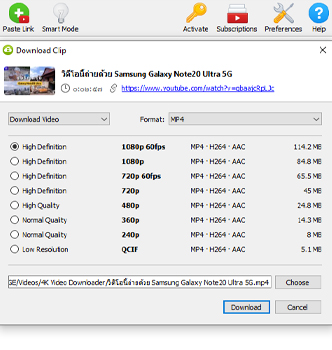
ทั้งหมดนี้ก็คือวิธีการโหลดวิดีโอจาก Youtube ง่ายๆ เพียงไม่กี่ขั้นตอนก็สามารถโหลดมาเก็บไว้ เพื่อดูตอนออฟไลน์ได้แล้ว ทั้งบนมือถือ iOS และ Android รวมไปถึงการโหลดมาเก็บไว้ในคอมพิวเตอร์ด้วย หรือถ้าใครไม่อยากโหลดผ่านมือถือโดยตรง ก็สามารถโหลดผ่านคอมฯ แล้วค่อยนำมาลงในมือถือก็ทำได้เหมือนกัน
ที่สำคัญเลยคือ ดูพื้นที่ในมือถือตัวเองด้วย ว่าเหลือพอที่จะโหลดได้หรือไม่ อย่าโหลดมาเก็บไว้เยอะจัดจนไม่มีพื้นที่เหลือเลย โดยเฉพาะ Android ที่ค่อนข้างใช้พื้นที่เยอะมาก ในการโหลดในแต่ละครั้ง วิดีโอความชัด 720P เพียง 2 นาที โหลดแบบ MP4 มาก็เกือบ 50 MB แล้ว หากไม่ต้องการให้ใช้พื้นที่เยอะเกินไป แนะนำว่าบนมือถือให้โหลดเป็นไฟล์ ที่ไม่ต้องมีความคมชัดสูงมากนัก เพราะจะเป็นการหนักเครื่องไปเปล่าๆ ถ้าอยากดูชัดจริงๆ ก็ควรดูผ่านคอมฯ เพื่อประหยัดพื้นที่ไปด้วย แล้วถ้ามีเรื่องราวอะไรดีๆ ที่น่าสนใจอีก specphone ก็จะนำมาฝากกันอีกนะครับ
